دستورالعمل الحاقیه HEC-GeoHMS
تهیه و تدوین*
HEC-GeoHMS الحاقیه ای است که برای سهولت کار در تولید Basin Model در نرم افزار ArcGIS توسط مرکز مهندسی هیدرولوژی ارتش امریکا با وصفGeospatial Hydrologic Modeling Extention ساخته شده و در فرآیند آن از ArcHydro نیز استفاده می شود. بدین منظور از نقشه های پایه حوزه انگه رود شهرستان نور، استفاده شد. چون حوزه بزرگی بوده، قسمتی از حوزه را Extract کرده و مطالعات بر اساس آن انجام شد. ورژن برنامه HecGeoHMS 5 است و به نرم افزار ArcGIS اضافه می شود.
انجام این کار شامل سه مرحله است:
1- پیش پردازش مدل سرزمین Preprocess the Terrain Model
2- پردازش حوضه Basin Processing
3- سیستم مدل سازی هیدرولوژی Hydrologyc Modeling System
مرحله 1 : پیش پردازش مدل سرزمین Preprocess the Terrain Model
1. یک پروژه خالی ArcMap را به محیط ArcMap اضافه می کنیم
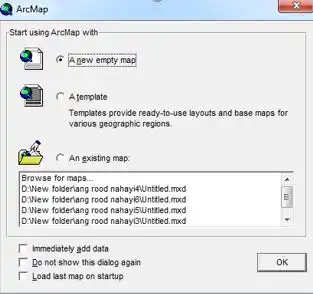
2. اطمینان حاصل می کنیم که ArcHydro و HEC-GeoHMS در ArcToolBox بارگزاری شده باشند.
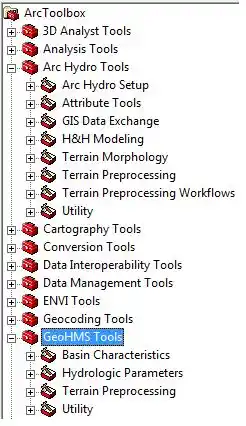
3. اضافه کردن نوار ابزار HECGeoHMS
ازسربرگ tools در Extentions الحاقیه Spatial Analyst را تیک می زنیم
از سربرگ tools در Customize الحاقیه HECGeoHMS را تیک می زنیم

4. بارگزاری داده های سرزمین
فایل DEM حوزه را با Add Data به Layers اضافه می کنیم.
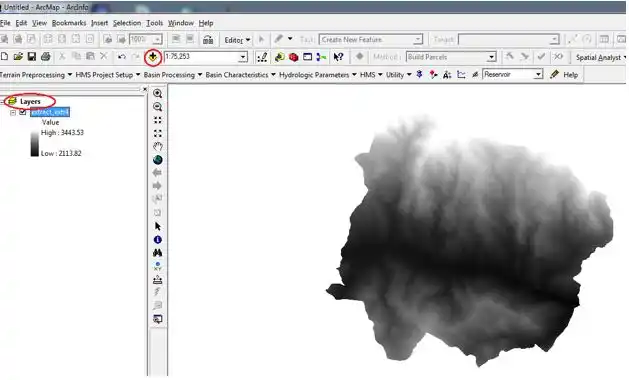
5. ذخیره کردن پروژه
پروژه را در یک دایرکتوری جدید خالی ذخیره می کنیم. هیچ پوشه دیگری از ArcMAP نباید در آن ذخیره باشد.
6. انجام آنالیز زهکشی با استفاده از روش 8 point pour
6-1 اجرای فرمان Fill Sinks
چنانچه پیرامون سلولی را، سلول های با رقوم ارتفاعی بالاتر احاطه کنند، آب در آن سلول به تله می افتد و قادر به جریان نخواهد بود. فرمان Fill Sinks پر کننده گودی ها در لایه رستری DEM و بر طرف کننده این مشکل است.
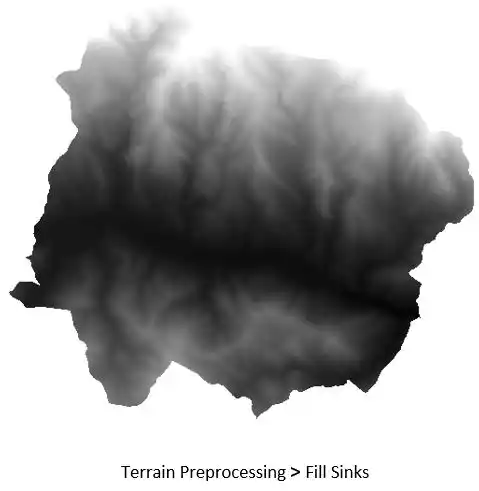
6-2 اجرای فرمان Flow Direction
با اجرای این فرمان، جهت جریان شبیه سازی می شود. خروجی حاصل از اجرای این فرمان، لایه ای رستری است که ارزش هر یک از سلول های آن به تصویر کشنده جهت جریان در آن سلول است.
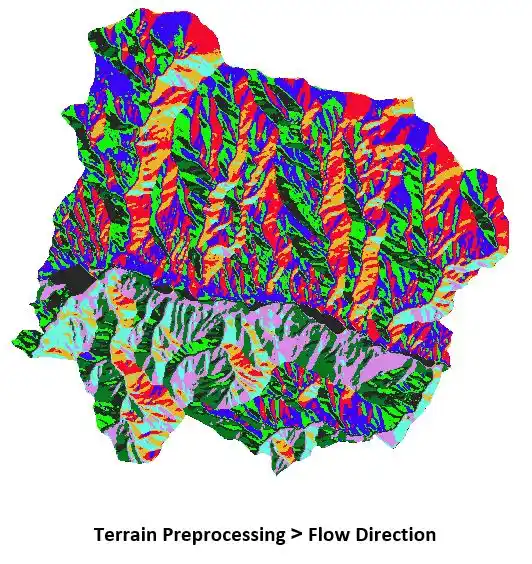
6-3 اجرای فرمان Flow Accumulation
با اجرای فرمان Flow Accumulation، جریان تجمعی محاسبه می گردد. خروجی حاصل از اجرای این فرمان، لایه ای رستری است که ارزش هر یک از سلول های آن به تصویر کشنده تعداد تجمعی سلول های سراب (بالادست) مشارکت کننده در رخداد جریان آن سلول می باشد (تصویر زوم شده، پیکسل ها را بهتر نشان میدهد).
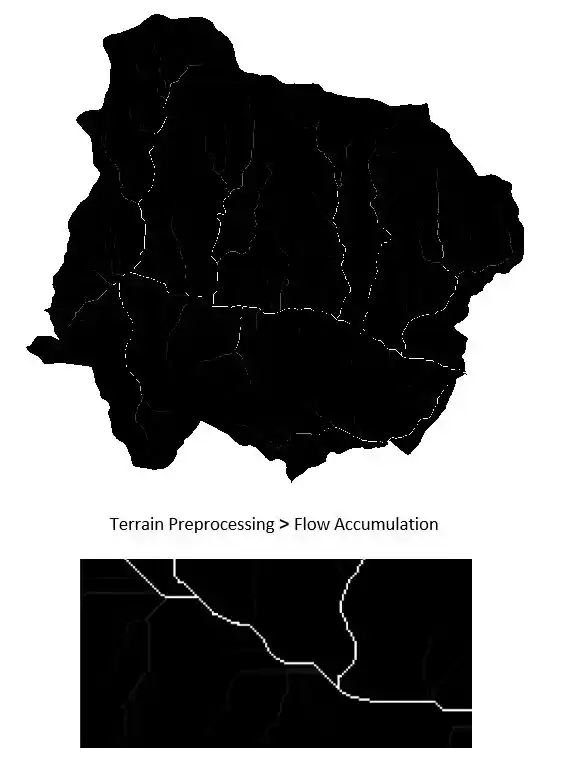
6-4 اجرای فرمان Stream Definition
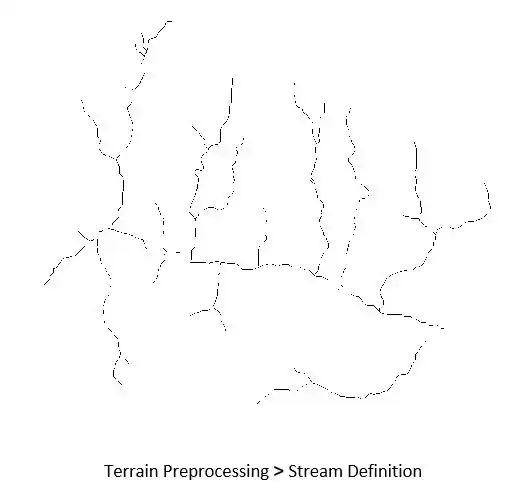
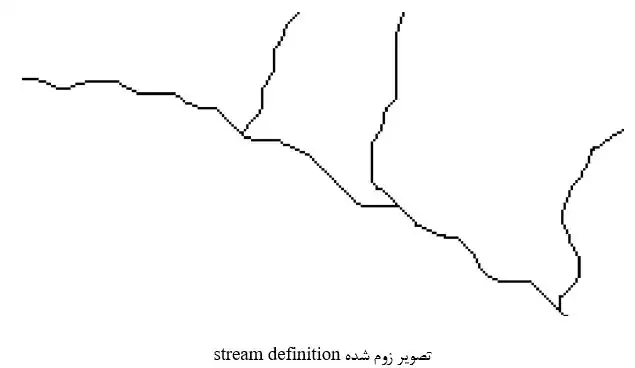
6-5 اجرای فرمان Stream Segmentation
با اجرای این فرمان، آبراهه ها کد گرفته و از هم مجزا می شوند. آبراهه های کد دار، منشا شکل گیری زیرحوضه ها در مرحله بعدی می باشند. در محل تلاقی دو آبراهه، دو زیرحوضه در بالادست آن شکل گرفته و از محل تلاقی به سمت پایاب نیز زیر زیرحوضه دیگری در حال شکل گیری است.
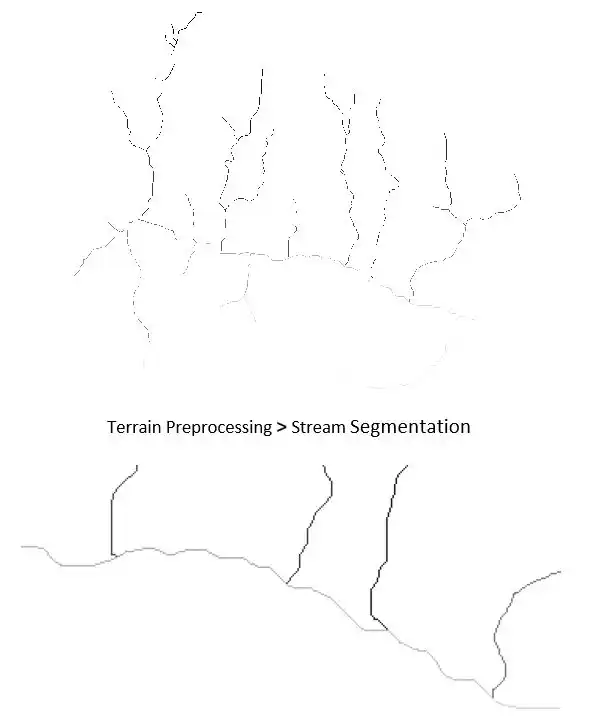
6-6 اجرای فرمان Stream Grid Delineation
لایه خروجی حاصل از اجرای این مرحله، به تصویر کشنده حوضه و زیرحوضه های منطقه مورد مطالعه می باشد.
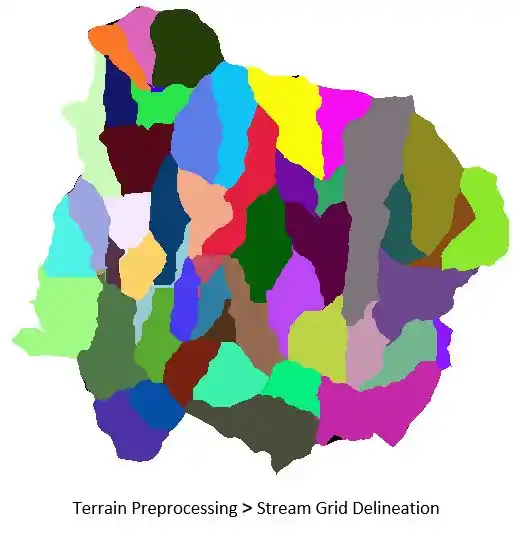
6-7 اجرای فرمان Catchment Polygon Processing
لایه خروجی حاصل از اجرای این مرحله، لایه ای پلی گنی و مرتبط با حدود هر یک از زیرحوضه هاست
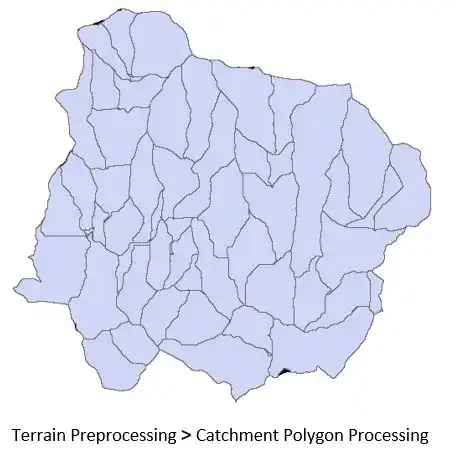
6-8 اجرای فرمان Drainage Line Processing
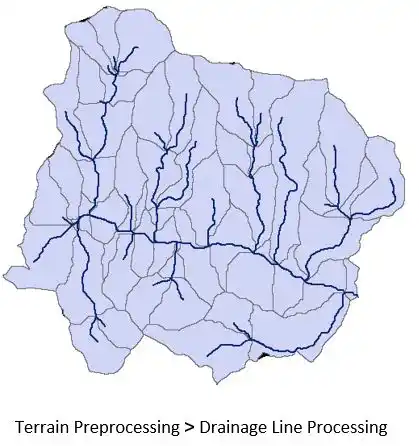
6-9 اجرای فرمان Adjoint Catchment Processing
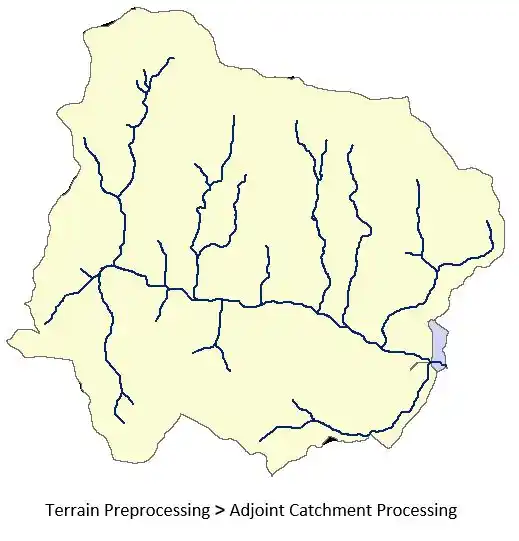
7. مشخص کردن منطقه مورد مطالعه با استفاده از تعریف یک خروجی
ابتدا از مسیر
HMS Project Setup >Start New Project
اسامی پیش فرض را قبول می کنیم و ok می زنیم. در پنجره Define a New Project اسم و وصف پروژه را وارد کرده ok می زنیم.

پیام زیر نمایش داده می شود که مرحله بعد را بر اساس آن انجام می دهیم:
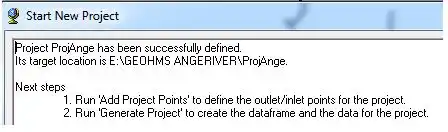
با استفاده از آیکون Add Project Points که در شکل زیر با دایره قرمز مشخص شده است. خروجی حوزه را انتخاب می کنیم؛ برای اینکار باید دو لایه StrLnk و DrainageLine روشن باشند و بعد خروجی را اسم گذاری می کنیم و okمی زنیم.
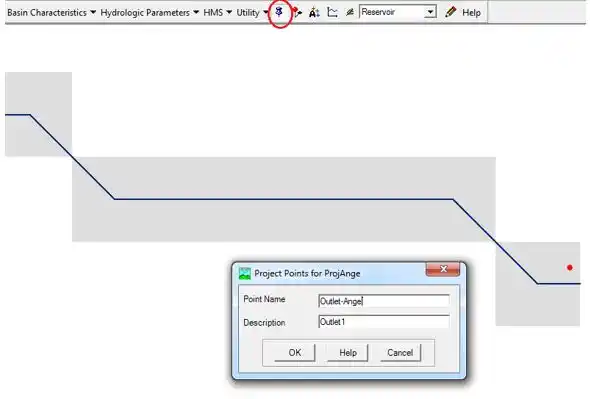
بعد از مسیر
HMS Project Setup > Generate Project
بالادست حوضه ای خروجی انتخاب شده هایلایت می شود.
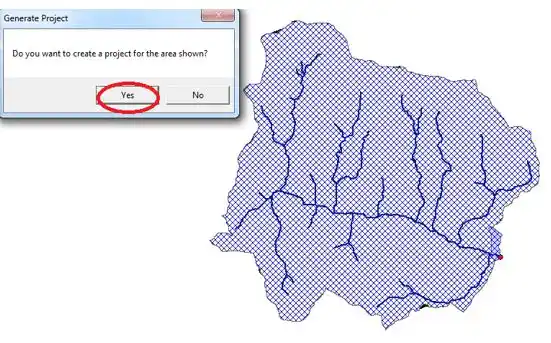
در جواب ایجاد پروژه برای منطقه نشان داده شده yes میزنیم.
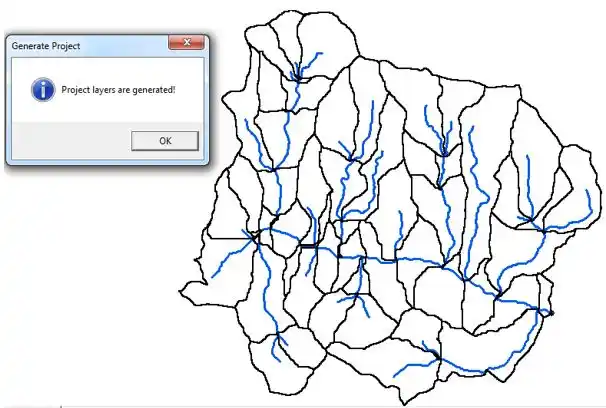
مرحله 2 : پردازش حوضه Basin Processing
8. بازبینی Subbasin Delineation
8-1. ادغام حوضه ها
این فرآیند زیرحوضه های انتخاب شده را ادغام می کند. با استفاده از ابزار select features زیر حوضه های موردنظر خود را انتخاب و با استفاده از مسیر زیر ادغام می کنیم.
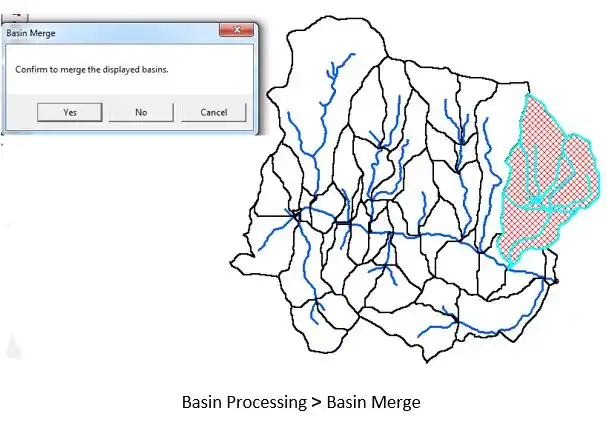
8-2. تقسیم حوضه ها
این فرآیند یک حوضه انتخاب شده به دو زیرحوضه تقسیم می کند. با استفاده از ابزار subbasin divide که در شکل زیر با دایره قرمز مشخص شده است، نقطه ای ایجاد کرده که حوضه را از آنجا تقسیم کرد. در ضمن باید لایه str روشن باشد.
شکل اول و دوم تقسیم حوضه و شکل سوم زیرحوضه ها را پس از بازبینی نشان می دهد.
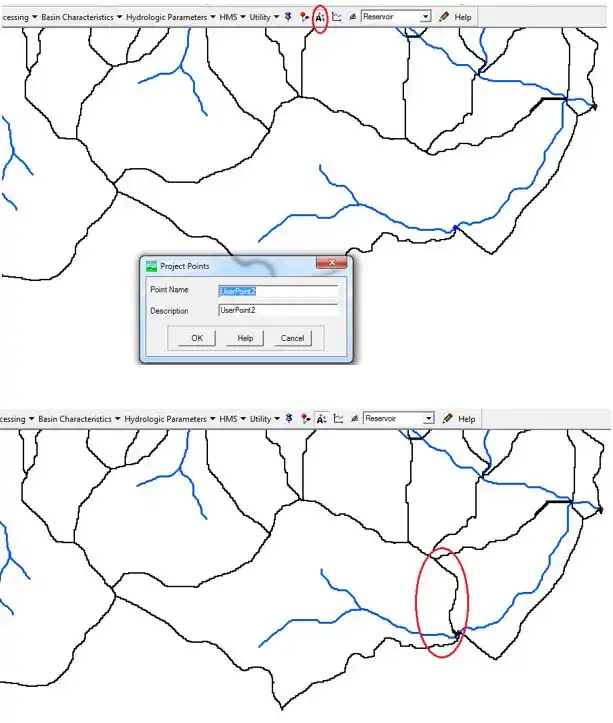
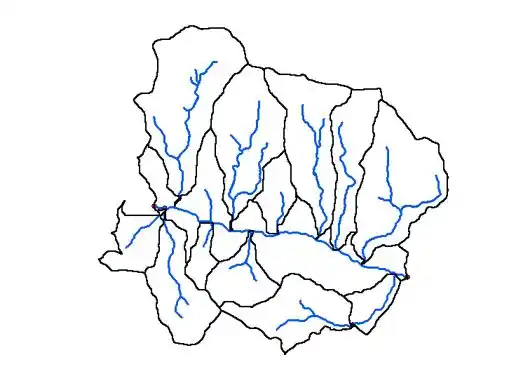
8-3. تهیه پروفیل رودخانه: با استفاده از گزینه River Profile (دایره قرمز در شکل زیر)
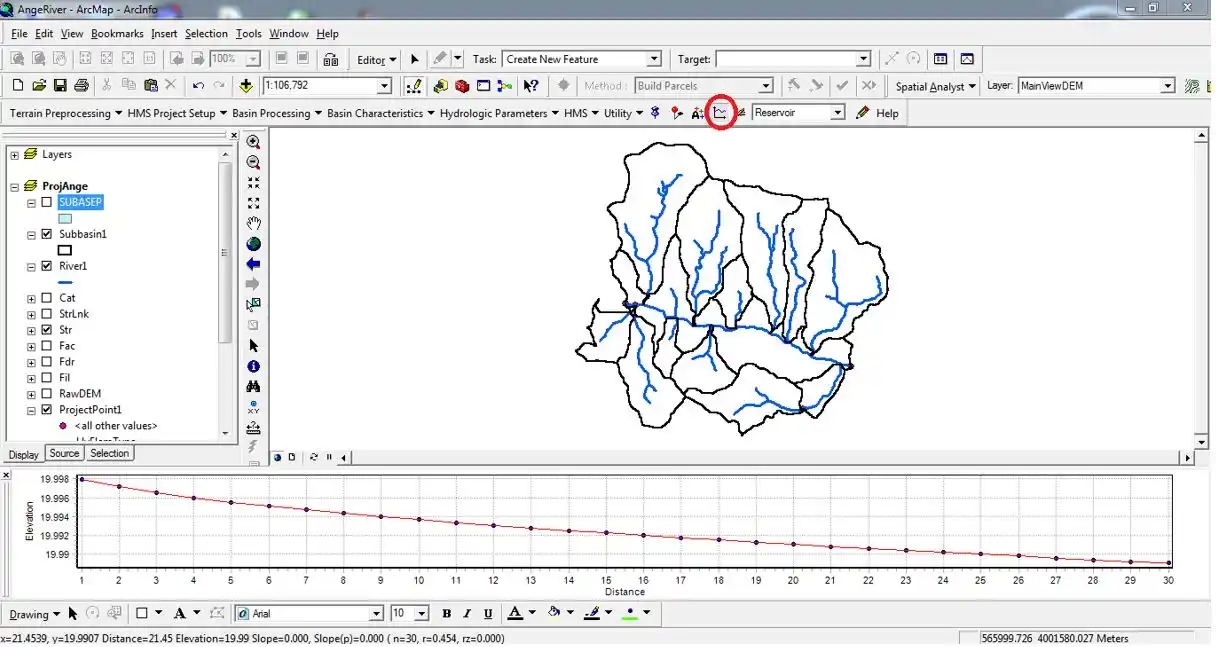
9. استخراج خصوصیات فیزیکی آبراهه ها و زیرحوضه ها
خصوصیات فیزیکی آبراهه ها و زیرحوضه ها استخراج در attribute table ها ذخیره می شود.
9-1. طول رودخانه
Basin Characteristics >River Length
ستون RivLen در attribute table لایه River1 ایجاد می شود.
9-2. شیب رودخانه
Basin Characteristics >River Slope
ستون های Slp ،ElevUP و ElevDS در attribute table لایه River1 ایجاد می شود.
9-3. اجرای فرمان Longest Flow Path
با اجرای این فرمان، طولانی ترین مسیر جریان در هر زیرحوضه مشخص می گردد.
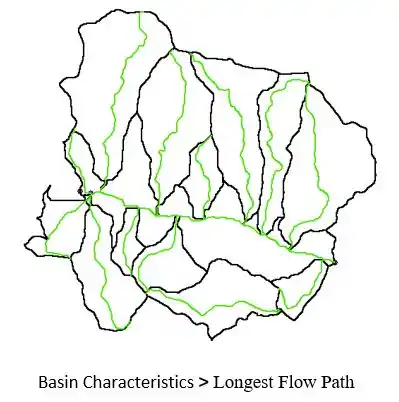
9-4. نقطه ثقل حوضه
با استفاده از مسیر زیر نقطه ثقل زیر حوضه های همانند شکل زیر نمایش داده می شود.
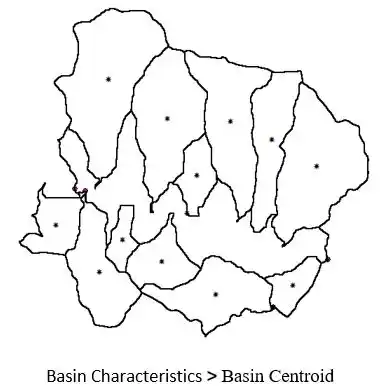
9-5. اجرای فرمان Centroid Elevation
در اجرای این فرمان باید لایه اصلی DEM روشن باشد.
Basin Characteristics > Centroid Elevation
9-6. اجرای فرمان Centroid Longest Flow Path
Basin Characteristics > Centroid Longest Flow Path
برای اجرای این فرمان، لایه های subbasin، centroid و longest flow path باید روشن باشد. شکل زیر طولانی ترین مسیر جریان را از روبروی نقطه ثقل روی آبراهه تا خروجی نشان می دهد.
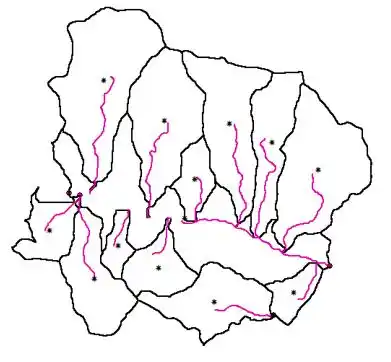
10. واردکردن پارامترهای هیدرولوژیک
10-1. انتخاب فرآیندهای HMS (برای این کار،باید لایه های subbasin و river روشن باشد.)
Hydrologic Parameters > Select HMS Processes.
برای روش تلفات، Initial+Constant، روش تبدیل، Clark، روش جریان آب پایه، None و برای روش روندیابی، Lag را انتخاب می کنیم.
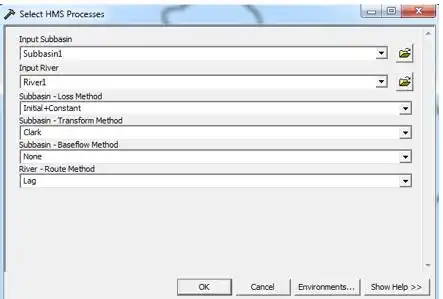
10-2 اسم گذاری رودخانه ها
Hydrologic Parameters >River Auto Name.
برای این کار، لایه layer باید روشن باشد. ستون Name در attribute table لایه river ایجاد می شود. که باید اسم رودخانه ها را وارد کرد.
10-3. نامگذاری حوزه
Hydrologic Parameters > Basin Auto Name
برای این کار باید لایه subbasin روشن باشد. ستون Name در attribute table لایه subbasin ایجاد می شود. که باید اسم زیرحوضه ها را وارد کرد.
11. ایجاد ورودی های HMS
11-1. اجرای فرمان Map to HMS Units
HMS > Map to HMS Units
درپنجره نوع تبدیل واحد، English را انتخاب می کنیم. ستون Area_HMS در attribute table لایه subbasin و ستون های ElevUP_HMS ، ElevDS_HMS و RivLen_HMS در attribute table لایه river ایجاد می شود.
11-2. اجرای فرمان HMS Check Data (نتایج چک کردن داده ها به صورت Notepad نمایش داده می شود)
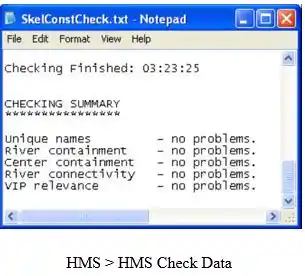
11-3. اجرای فرمان HMS Schematic
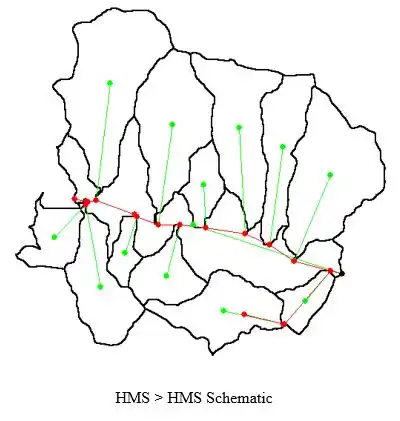
11-4. اجرای فرمان HMS Legend
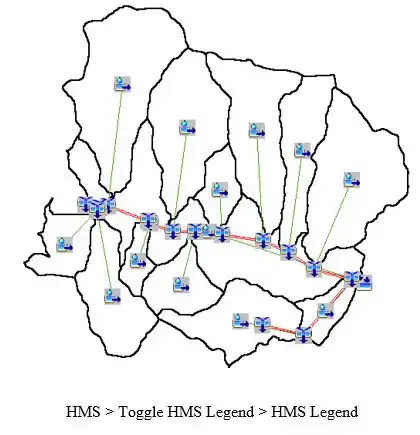
11-5. اجرای فرمان Add coordinates
این مرحله مختصات جغرافیایی را به المان های هیدرولوژیکی در لایه های HMSNode و HMSLink اضافه می کند. مختصات ها در attribute table ها ذخیره می شوند.
HMS > Add Coordinates
11-6. اجرای فرمان Prepare Data for Model Export
این مرحله داده های HMS مورد نیاز برای export کردن به فرمت ASCII را آماده می کند.
HMS > Prepare Data for Model Export
11-7. اجرای فرمان Background Shape Files
این مرحله اطلاعات جغرافیایی مرزهای زیرحوضه و شبکه آبراهه را به دست می دهد.
HMS > Background Shape Files
11-8. اجرای فرمان Basin Model File
نام و مسیر ذخیره فایل را باید یادداشت کرد.
HMS > Basin Model File
مرحله 3 : سیستم مدل سازی هیدرولوژی Hydrologic Modeling System
برنامه HEC-HMS را اجرا می کنیم
File > New…
اسم، وصف و مسیر ذخیره را وارد می کنیم و برای سیستم واحد US Customary را انتخاب و create می زنیم.
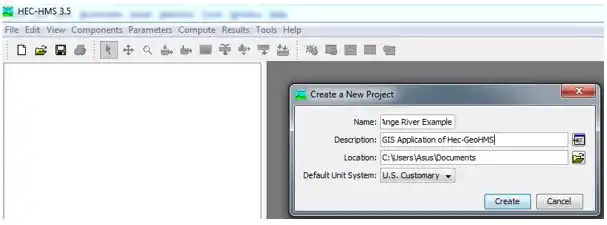
بعد basin model را که ذخیره کرده بودیم به برنامه Import می کنیم.
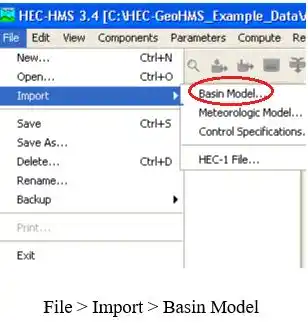
مدل حوضه همانطور که در زیر نشان داده شده است، قابل استفاده است:
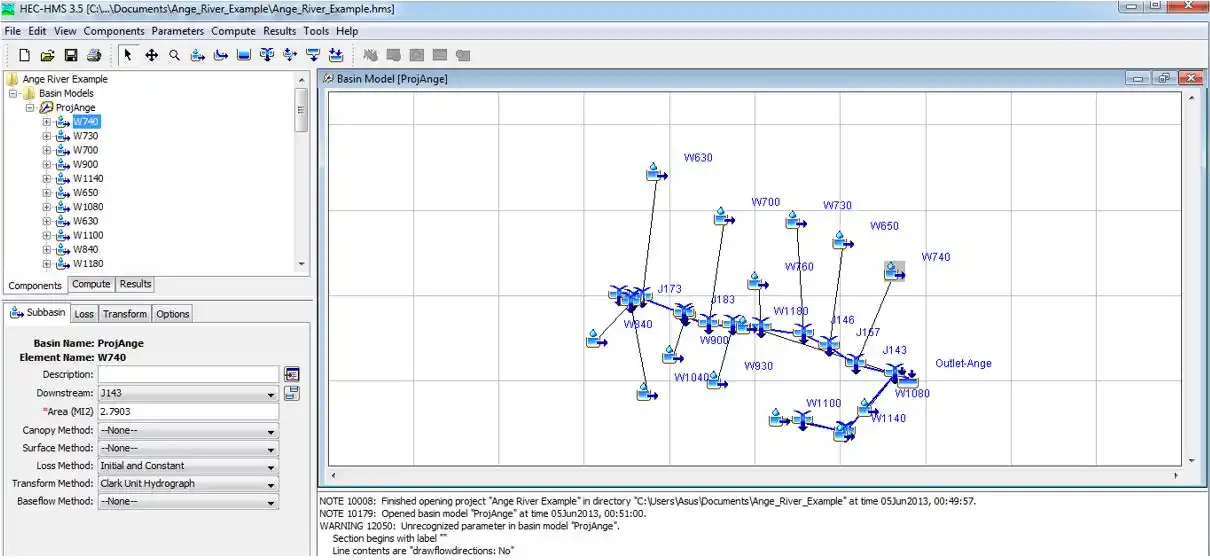
فهرست منابع :
1. Hec-GeoHMS,Geospatial Hydrologic Modeling Extention, User's Manual,version5.0,October2010, US Army Corps Of Engineers, Hydrologic Engineering Center
2. کاربرد سامانه اطلاعات جغرافیایی در مطالعات فیزیوگرافی و توپوگرافی، علی سلاجقه، امین صالح پورجم، یحیی روستایی، محمد علی فتاحی اردکانی، معصومه غریب، محسن میرزایی، انتشارات زانیس، چاپ اول، 1391
3. مرز حوزه و شبکه آبراهه حوزه آبخیز انگه رود شهرستان نور. مطالعات آبخیزداری. شرکت سازه آب شفق. اداره کل منابع طبیعی و آبخیزداری استان مازندران.
.................................................................................................
* این دستورالعمل به عنوان کار کلاسی درس مهندسی رودخانه کارشناسی ارشد آبخیزداری سال 1392 ارائه شده است.